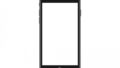\今話題の商品をランキングでチェック!/ 楽天ランキングページはこちら /欲しいが見つかる!楽天市場ランキングから厳選おすすめ!\
ファイヤースティックリモコンが反応しない原因
電池切れと交換方法
ファイヤースティックのリモコンが反応しない場合、最も一般的な原因は電池切れです。リモコンの電池が消耗していると、ボタンを押しても全く反応しなくなることがあります。まず、リモコンの裏蓋を開け、現在使用している電池の種類を確認してください。推奨されているのは新しいアルカリ電池で、充電式電池は電圧が若干異なるため、正常に動作しないことがあります。また、電池の向きが正しいかもチェックしてください。誤った方向に入れると、リモコンが動作しなくなります。交換後は、リモコンのボタンを何度か押し、反応が回復したか確認してください。それでも動作しない場合は、リモコン内部の接点が汚れている可能性があるため、乾いた布や綿棒で軽く清掃すると改善することがあります。
リモコンのペアリングの問題
リモコンがペアリングされていないと操作できません。ファイヤースティックのリモコンはBluetoothを使用して本体と接続されているため、何らかの原因でペアリングが解除されると動作しなくなります。リモコンのホームボタンを10秒間長押しし、ペアリングを試みてください。ペアリングが完了すると、画面に確認メッセージが表示されるはずです。もしペアリングが成功しない場合は、ファイヤースティック本体を一度再起動してから、再度ペアリングを試すと改善されることがあります。また、リモコンが複数登録されている場合、使用するリモコンが正しく選択されているか確認するのも重要です。
Bluetooth接続の干渉
Bluetooth対応機器が周囲に多いと接続が不安定になることがあります。特に、ワイヤレススピーカーやBluetoothイヤホンなどのデバイスが近くにあると、干渉が発生しやすくなります。その場合、不要なBluetooth機器の電源をオフにするか、ファイヤースティックの位置を変えて試してください。また、リモコンと本体の距離が遠すぎると接続が途切れることがあるため、リモコンを本体に近づけて操作を試すのも有効です。場合によっては、ペアリングを解除し、再設定することで接続が安定することもあります。
反応しないリモコンの基本的なトラブルシューティング
簡単な再起動手順
ファイヤースティック本体をコンセントから抜き、30秒ほど待ってから再接続してください。その際、電源アダプターやUSBケーブルも抜き、すべての接続をリセットすることで、より確実に再起動が行えます。再接続後は、リモコンのボタンを押して動作を確認してください。また、リモコンも一緒に再起動しましょう。リモコンの電池を一度取り外し、数秒間待ってから再装着し、動作が改善されるか試してください。
リセット方法で問題解決
設定メニューから「リモコンとBluetoothデバイス」→「Amazon Fire TVリモコン」を選択し、リセットを試してください。リセットを行うと、一時的な設定エラーやペアリングの問題が解消される可能性があります。リモコンのリセット後は、再度ペアリングを行う必要があります。ペアリングするには、ホームボタンを10秒以上長押しし、画面上にペアリング成功のメッセージが表示されるまで待ちましょう。もしリセット後も動作しない場合は、本体の「My Fire TV」メニューから工場出荷状態へのリセットを検討するのも一つの手です。
スリープモードとその解除
スリープモードに入るとリモコンが反応しない場合があります。ホームボタンを長押ししてスリープを解除してください。スリープモードからの復帰がスムーズに行えない場合は、本体の電源ケーブルを抜いて再起動を試すことで改善することがあります。また、一部のテレビではHDMI-CEC機能が影響し、リモコンがスリープ解除に反応しないことがあります。その場合は、「設定」→「ディスプレイとサウンド」→「HDMI CECデバイスコントロール」をオフにして、手動でリモコンを操作することでスムーズに動作する可能性があります。
光らない場合のチェックポイント
LEDの点滅状態の確認
リモコンのLEDが点滅しているか確認しましょう。点滅のパターンによって問題の原因を特定できます。通常、ペアリング中はリモコンのLEDが速く点滅し、正常に接続されると点灯またはゆっくり点滅に変わります。もしLEDが全く光らない場合は、電池が切れている可能性が高いので、新しいアルカリ電池と交換してください。それでも点滅しない場合は、リモコン内部の接触不良の可能性があります。電池端子を乾いた布やアルコールを含ませた綿棒で掃除すると、接触が改善されることがあります。
ファイヤースティック本体の接続状況
本体が正常に接続されているか確認し、HDMIポートがしっかりと挿入されているかを確認してください。特に、ファイヤースティック本体が電源に正しく接続されているかも重要です。USBポートの電力供給が不十分な場合、正常に動作しないことがあります。そのため、付属のACアダプターを使用し、壁のコンセントに直接接続することを推奨します。ファイヤースティックの電源ボタンを押しても反応がない場合は、電源コードやアダプターが故障している可能性があるため、別のコードで試してみるのも有効です。
HDMIの状態と再確認
HDMIポートの故障や接触不良も原因となります。別のHDMIポートに差し替えてみるのも有効です。特に、テレビのHDMI入力が正しく設定されているか確認してください。多くのテレビには複数のHDMIポートがあり、入力ソースが誤っていると画面に何も表示されません。テレビのリモコンで「入力切替」ボタンを押し、接続しているポートが正しいかを確認しましょう。また、HDMIケーブル自体が故障している可能性もあるため、別のケーブルに交換してテストするのも一つの方法です。
操作ができない時の対処法
リモコンアプリの利用方法
Amazon Fire TVアプリをスマートフォンにインストールし、アプリをリモコン代わりに使用することで操作できるか確認してください。アプリはAndroidとiOSの両方に対応しており、公式のアプリストアから無料でダウンロードできます。インストール後、アプリとファイヤースティック本体を同じWi-Fiネットワークに接続し、デバイスの選択画面から適切なファイヤースティックを選んでください。アプリでは通常のリモコン機能のほか、キーボード入力や音声検索機能も利用でき、テキスト入力の手間を軽減できます。
音声認識機能のトラブル
音声検索が機能しない場合、まずマイクボタンを長押しして、はっきりとした声で話してみましょう。背景の雑音が多いと認識精度が低下するため、静かな環境で試すのが理想的です。また、リモコンのマイク部分が汚れていると、音声が適切に拾えないことがあります。柔らかい布やエアダスターを使って清掃し、再度音声検索を試してみてください。それでも改善しない場合は、ファイヤースティックの設定から「音声認識の言語設定」を確認し、適切な言語が選択されているかを確認しましょう。
アプリの再インストール手順
リモコンの設定で「Fire TVアプリ」を再インストールすると、アプリの不具合が解消されることがあります。まず、スマートフォンの設定画面からアプリのキャッシュを削除し、動作が改善するか試してください。それでも解決しない場合は、一度アプリをアンインストールし、最新バージョンを再インストールします。アプリのバージョンが古いと、一部の機能が正常に動作しないことがあるため、アプリストアで更新情報をチェックし、常に最新の状態に保つことが重要です。
ファイヤースティックのモデル別対処法
第3世代の特殊な症状
第3世代のリモコンでは、特定のソフトウェアバージョンで反応が悪くなることがあります。特に、ファームウェアのバージョンが最新でない場合や、一部のシステム設定と競合するケースが報告されています。アップデートを確認し、必要があれば「設定」→「My Fire TV」→「バージョン情報」から最新のアップデートを適用してください。また、ペアリングがうまくいかない場合は、一度リモコンのバッテリーを抜いて30秒ほど待ち、再度ペアリングを試すと改善されることがあります。さらに、他のBluetooth機器との干渉が原因となることもあるため、周囲の不要なデバイスのBluetoothをオフにするのも有効です。
第2世代リモコンとの違い
第2世代のリモコンは一部の機能が制限されているため、互換性の問題が発生することがあります。例えば、第3世代のリモコンでは音声入力の精度が向上し、特定のアプリとの連携が強化されていますが、第2世代ではこれらの機能が制限されている場合があります。また、第2世代リモコンは第3世代のFire TV Stickと完全な互換性がないため、動作が不安定になることが報告されています。リモコンのモデルを確認し、互換性のあるデバイスと使用することをおすすめします。
新モデルの設定とその問題
最新モデルの設定方法が異なる場合があるので、公式のマニュアルを確認しましょう。特に、最新モデルでは新しいボタン配置や追加機能があり、設定手順が変更されている場合があります。例えば、一部のモデルではHDMI-CEC機能がデフォルトでオンになっているため、テレビのリモコンでも操作できる可能性があります。設定メニューで「HDMI CECデバイスコントロール」の状態を確認し、必要に応じて調整すると良いでしょう。また、新モデルのリモコンは旧モデルのFire TVデバイスと互換性がない場合があるため、事前に対応状況を確認することが重要です。
故障の可能性とその見分け方
物理的損傷のチェック
リモコンが落下や水濡れなどの損傷を受けていないか確認してください。特に、強い衝撃を受けた場合、内部の基板やセンサーが故障している可能性があります。ボタンの反応が悪い場合は、汚れが原因であることもあるため、綿棒やエアダスターを使ってボタン周りを清掃すると改善することがあります。また、水に濡れた場合は、電池を抜き、乾燥剤と一緒に密閉容器に入れて数日間放置することで復旧することもあります。
パーツの交換対応
ボタンの陥没や破損がある場合は、新しいリモコンへの交換を検討してください。ボタンが押し込まれたまま戻らない場合、内部のラバー部分が摩耗している可能性があり、市販のシリコンスプレーを軽く吹きかけることで一時的に改善することがあります。リモコンのバッテリー端子が汚れていると電源が入らないことがあるため、アルコールを含んだクロスで端子を拭くと良いでしょう。それでも問題が解決しない場合は、交換が必要です。
カスタマーサービスへの連絡先
解決しない場合はAmazonのカスタマーサービスへ連絡し、交換や修理の対応を依頼しましょう。リモコンの保証期間内であれば、無償交換が可能な場合もあります。連絡前に、リモコンの型番や症状をメモしておくとスムーズに対応してもらえます。サポートへの連絡は、Amazonの公式サイトからチャットや電話で行うことができ、必要に応じて交換品の手配も依頼できます。
ファイヤースティックのデバイス設定
必要な更新の確認
ファイヤースティックの動作を最適化するため、定期的なファームウェアの更新が推奨されます。特にリモコンの動作が不安定な場合、ソフトウェアのバグが原因となっていることもあります。「設定」→「My Fire TV」→「バージョン情報」から最新アップデートを確認し、利用可能な更新があればインストールしてください。また、更新後にリモコンの動作が改善しない場合は、アップデート後に一度本体を再起動することで、設定が正しく反映されることがあります。
CEC機能の確認方法
CEC(Consumer Electronics Control)機能をオンにすることで、テレビのリモコンでファイヤースティックの操作が可能になる場合があります。これにより、複数のリモコンを使わずに一元的な操作が可能になります。「設定」→「ディスプレイとサウンド」→「HDMI CECデバイスコントロール」をオンにし、テレビ側のCEC機能も有効になっていることを確認してください。一部のテレビでは「Bravia Sync」や「Anynet+」といった名称で設定されているため、テレビの取扱説明書を参考に設定を見直しましょう。
テレビとの接続設定
ファイヤースティックとテレビの接続設定を適切に行うことで、リモコンの動作がスムーズになります。特に、使用するHDMIポートが4K対応であるか、またはARC(オーディオリターンチャンネル)対応であるかを確認すると、映像や音声の遅延を防ぐことができます。また、テレビの設定で「入力信号の形式」や「HDMIの拡張モード」を適切に調整することで、リモコン操作の遅延が改善されることがあります。
実際のトラブル例と解決策
実体験から学んだ対処法
ユーザーの実体験を元に、よくあるトラブルとその解決策を詳しく紹介します。例えば、リモコンが全く反応しなくなったケースでは、電池交換やリセット操作では解決せず、最終的にAmazon Fire TVアプリを活用して操作することで復旧した事例があります。また、特定のボタンが効かなくなった場合、内部の接点が汚れている可能性があり、分解せずにエアダスターを使って清掃することで回復した例もあります。このように、簡単なトラブルでも意外な方法で解決することがあります。
よくある質問まとめ
ファイヤースティックを利用する中で発生しやすい問題とその解決方法をQ&A形式で詳しくまとめました。例えば、「リモコンがペアリングされない場合、どうすればよいですか?」という質問に対しては、「ホームボタンを10秒間長押しし、ペアリングを試す。また、設定メニューから手動ペアリングを行うと成功しやすい」といった具体的な回答を掲載しています。他にも、「HDMI接続後に画面が映らない」「音声検索ができない」などのよくあるトラブルに対して、手順ごとに解決策を提示しています。
トラブルシューティングガイド
すぐに試せるトラブルシューティングの流れを詳細に掲載し、迅速な対応をサポートします。まず基本的なチェックポイントとして、電池の交換やペアリング状態を確認し、それでも解決しない場合は本体の再起動を試すように推奨しています。また、HDMI接続の見直しや、別のテレビに接続して原因を特定する方法についても紹介。問題の特定と解決をスムーズに進めるために、具体的な手順を順を追って解説しています。
トラブル発生時のQ&A
リモコンの再接続方法
リモコンが認識されない場合、まず本体とリモコンの距離が近すぎたり遠すぎたりしないか確認してください。その後、ホームボタンを10秒以上長押しし、再接続を試みましょう。それでもうまく接続されない場合は、リモコンの電池を抜き、30秒待ってから再度装着し、再接続を行ってください。また、ファイヤースティック本体の設定メニューから「リモコンとBluetoothデバイス」に移動し、手動でリモコンのペアリングを試すのも効果的です。
画面が表示されない場合の対処
ファイヤースティックの電源ケーブルがしっかりと接続されているか確認し、必要であれば一度抜き差ししてみましょう。HDMIポートの変更を試す際は、使用しているポートが4K対応かどうかもチェックしてください。別のディスプレイを試すことで、ディスプレイ側の問題かファイヤースティック側の問題かを切り分けることができます。
音声入力が機能しない時の対策
リモコンのマイク部分を清掃し、音声認識設定を再確認してください。音声入力が機能しない場合、ファイヤースティック本体のマイク機能が一時的に停止している可能性もあります。「設定」→「リモコンとBluetoothデバイス」→「音声認識」からマイクの状態を確認し、再度音声入力を試しましょう。Wi-Fiの接続状態が悪い場合も音声認識がうまく動作しないため、インターネット環境も確認すると良いでしょう。
ファイヤースティックのリモコンが反応しない場合は、以上の対策を順番に試し、解決を目指しましょう。